u盘被写保护如何解决
分类:U盘教程 发布时间:2017-03-28 09:01:11
经常要使用u盘的朋友一定都遇到过u盘被写保护的情况,那么到底u盘写保护的时候我们要怎么解决呢?其实解决u盘写保护的方法就在我们身边,因为小编一直在大家身边。下面系统之家小编就来教一教大家u盘被写保护如何解决。
方法一: 如果你的U盘有一个自带的物理写保护的小开关,就观察一下是不是已经将开关设定在了开的状态,如果是开的状态,说明已经被写保护了。出现这种情况,你只需要将写保护的开关关闭,即将写保护的功能关闭就可以了,这样就能正常地存入文件了。

u盘被写保护如何解决图1
方法二:如果你发现你的U盘并没有这个小的物理写保护开关,那么可能的原因就是,一些相关安全软件出于安全的考虑,禁止了U盘的写入功能。因为现在有很多电脑中病毒的原因就是因为插上了不明来历的U盘,使U盘内的病毒文件未经许可便被复制到电脑硬盘中,于是引起系统运行的不正常,或者个人信息的泄露。所以,出现这样的情况,你只需要将你电脑系统中可能将U盘锁定的软件打开,然后取消此锁定功能即可。比如U盘杀毒软件,一般都会开启一个U盘免疫的功能,目的就是不让不明来历的U盘在系统中显示。只要取消这个功能或者将此U盘列入免杀列表中,即可以正常使用了。推荐阅读:用虚拟光驱安装。
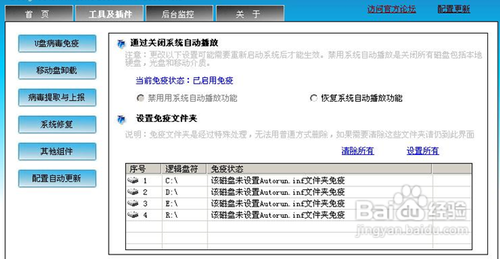
u盘被写保护如何解决图2
如果你的U盘被写保护只是U盘内的相关文件夹或者文件被写保护,那么这个问题就不是U盘的原因了,而是系统的设置原因。因为有时候系统为了一些文件的安全,自动将这些文件设置为只读,即你无法修改此文件。但是出现这种情况的原因也有别的,比如误操作,或者由于是病毒及其他恶意文件所导致的。出现了这种情况,只要对系统进行一次杀毒处理,然后再更改一下文件夹或者文件的属性就可以了。

u盘被写保护如何解决图3
比如,在U盘中的某个文件夹,如果你并不能修改或者写入在其中的文件,那么则有可能是此文件夹被写保护。我们如果要去除只读的限制,就需要右键点击该文件夹,然后在弹出的右键菜单中点击文件夹属性。
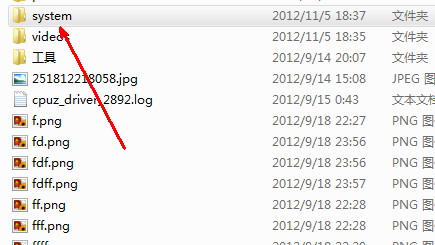
u盘被写保护如何解决图4
在文件夹属性页中,下面有一个只读的选项,如果你发现是被选定状态,请将前面方框中的对勾去掉,然后点击确定,此时这个文件夹就具有正常的读写功能了,你不但可以读取里面的文件,也可以修改里面的文件。
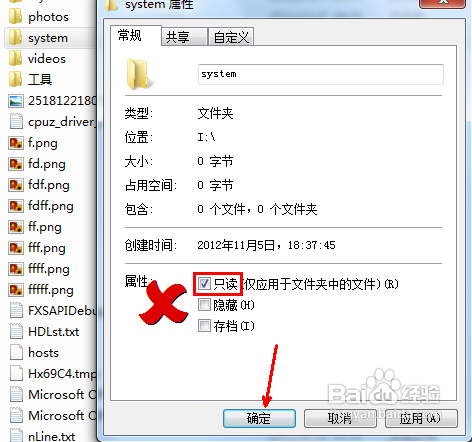
u盘被写保护如何解决图5
以上就是u盘被写保护如何解决的方法了,大家是否都已经学会了这个方法呢?说实话小编早就觉得u盘写保护很烦了,但是这又是有效避免我们文件丢失或被窃取的手段,所以大家还是了解一下这玩意吧,说不定以后能用得上呢!






 立即下载
立即下载







 魔法猪一健重装系统win10
魔法猪一健重装系统win10
 装机吧重装系统win10
装机吧重装系统win10
 系统之家一键重装
系统之家一键重装
 小白重装win10
小白重装win10
 杜特门窗管家 v1.2.31 官方版 - 专业的门窗管理工具,提升您的家居安全
杜特门窗管家 v1.2.31 官方版 - 专业的门窗管理工具,提升您的家居安全 免费下载DreamPlan(房屋设计软件) v6.80,打造梦想家园
免费下载DreamPlan(房屋设计软件) v6.80,打造梦想家园 全新升级!门窗天使 v2021官方版,保护您的家居安全
全新升级!门窗天使 v2021官方版,保护您的家居安全 创想3D家居设计 v2.0.0全新升级版,打造您的梦想家居
创想3D家居设计 v2.0.0全新升级版,打造您的梦想家居 全新升级!三维家3D云设计软件v2.2.0,打造您的梦想家园!
全新升级!三维家3D云设计软件v2.2.0,打造您的梦想家园! 全新升级!Sweet Home 3D官方版v7.0.2,打造梦想家园的室内装潢设计软件
全新升级!Sweet Home 3D官方版v7.0.2,打造梦想家园的室内装潢设计软件 优化后的标题
优化后的标题 最新版躺平设
最新版躺平设 每平每屋设计
每平每屋设计 [pCon planne
[pCon planne Ehome室内设
Ehome室内设 家居设计软件
家居设计软件 微信公众号
微信公众号

 抖音号
抖音号

 联系我们
联系我们
 常见问题
常见问题



